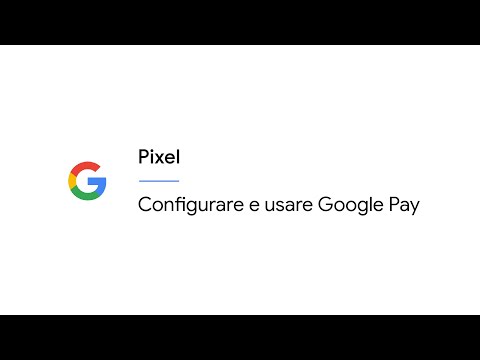Ora che Apple TV e il TVOS di base hanno iniziato a maturare, ci sono tantissime app crossover che portano le tue app iOS preferite alla tua TV. In effetti, ci sono così tante app TVOS ora, è facile trascurarle e nemmeno rendersi conto che il tuo gioco iPad o l'app multimediale iPhone che ti fa perdere tempo è disponibile su Apple TV. Fortunatamente, dall'introduzione di tvOS 10, puoi configurare Apple TV in modo che acquisisca automaticamente le versioni tvOS delle app iOS installate su iPhone e iPad che condividono lo stesso ID Apple. La funzione è disattivata per impostazione predefinita, tuttavia, prendiamoci un momento per girarla.
Apri l'app Impostazioni su Apple TV e seleziona la categoria "App".


Per fortuna, è super facile vedere quali app mancano. Apri l'app App Store su Apple TV e vai alla scheda "Acquistati", come mostrato di seguito. Qui puoi selezionare "Non su questa Apple TV" e vedere tutte le app che hai acquistato sul tuo dispositivo mobile con app TVOS complementari.

Da questo momento in poi, l'unica volta in cui dovrai installare manualmente app su Apple TV è se sei a) l'installazione di una sola applicazione tvOS che non verrà installata automaticamente come un'app complementare, oppure b) l'installazione di un'app acquistato da un membro della famiglia "Famiglia in condivisione".
Se, ad esempio, tua figlia ha acquistato un gioco degno della TV sul suo iPad, come Transistor o Lumino City, ed entrambi lo vuoi riprodurre su Apple TV, dovrai installarlo manualmente aprendo l'App Store app, selezionando "Condivisione famiglia" e quindi selezionando l'utente che ha acquistato l'app. Lì puoi sfogliare le app acquistate e scaricarle nella tua Apple TV proprio come abbiamo cercato nella categoria "Non su Apple TV" qui sopra.
A parte il piccolo inconveniente di installare manualmente app vecchie e condivise, il processo è molto fluido e tutte le tue app faranno automaticamente il salto dal tuo iPhone alla tua Apple TV senza intoppi.